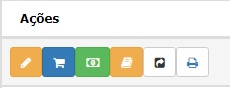Mudanças entre as edições de "NFCe"
(Criou página com ' ==Gerar Nota== Para criar uma Nota Fiscal Eletrônica, será necessário acessar a tabela de Pedido e clicar no botão "gerar NFCe", mostrado na imagem abaixo. Arquivo:A...') |
m (adição menor de uma imagem) |
||
| Linha 29: | Linha 29: | ||
==Imprimir Nota== | ==Imprimir Nota== | ||
Clicar no botão de impressão gerará um cupom fiscal completo da nota. | Clicar no botão de impressão gerará um cupom fiscal completo da nota. | ||
| + | |||
| + | ==Cancelar Nota== | ||
| + | Para cancelar uma nota já enviada, clique no botão "Cancelar" ([[Arquivo:BotaoCancelar.png]]). | ||
| + | |||
[[Category:AnDes_Web]] | [[Category:AnDes_Web]] | ||
Edição das 16h31min de 18 de agosto de 2020
Gerar Nota
Para criar uma Nota Fiscal Eletrônica, será necessário acessar a tabela de Pedido e clicar no botão "gerar NFCe", mostrado na imagem abaixo.
Aparecerá então um popup para confirmar a ação e, caso não ocorra um erro no processamento, uma mensagem confirmando a criação da nota será mostrada.
Após isso, a sua nota gerada pode ser acessada na tabela NFCe.

Para cada nota na tabela, existem as seguintes ações:
(Da esquerda para a direita, temos: Editar, Lista de Produtos, Visualizar o tipo de pagamento, Histórico de eventos da nota, Enviar NFCe/Nota, Imprimir e, não mostrado nessa imagem, Cancelar).
Importante notar que a nota será gerada apenas com o mínimo de campos preenchidos, e será necessário que o usuário complete a nota, clicando no botão de editar, antes de continuar com os próximos passos.
Enviar nota
Para enviar uma nota já preenchida, clique no botão "Enviar NFCe". A nota será enviada para a SEFAZ, em modo de homologação, e, caso aprovada, já estará disponível para visualização no site da SEFAZ. Também é possível visualizar se a nota foi um sucesso pelo status da nota no programa.
Observação: Caso seja necessário acessar a chave da nota, ela está localizada no campo "CHAVE" da tabela NFCe.
Imprimir Nota
Clicar no botão de impressão gerará um cupom fiscal completo da nota.
Cancelar Nota
Para cancelar uma nota já enviada, clique no botão "Cancelar" (![]() ).
).